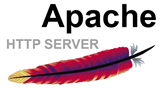Parakushtet
Krijo një përdorues sudo
Instaloni Apache 2.4
Instaloni MariaDB 10.3
Instaloni paketat PHP 7.2
Vendosni murin e zjarrit UFW
Në këtë artikull, do të mësoni se si të konfiguroni një stack të përditësuar LAMP duke instaluar lëshimet më të fundit të qëndrueshme të Apache 2.4 dhe MariaDB 10.3 në Ubuntu 18.04.
Shënim: Ubuntu 18.04 dërgohet me PHP 7.2 të instaluar tashmë, kështu që do të na duhet vetëm të instalojmë disa paketa të nevojshme.
Parakushtet
- Një shembull i përditësuar i serverit Ubuntu 18.04 x64
- Një përdorues sudo.
Krijo një përdorues sudo
Së pari, përditësoni sistemin tuaj:
apt-get update -y
apt-get upgrade -y
Më pas, krijoni një përdorues të ri:
adduser <username>
Shkruani dhe ri-shkruani një fjalëkalim të ri të sigurt për këtë përdorues, më pas ose vendosni informacionin e përdoruesit ose lini fushat bosh dhe shtypni ENTERpër të përdorur standardet.
Shtoni përdoruesin në sudogrup:
usermod -aG sudo <username>
Instaloni Apache 2.4
Instaloni versionin më të fundit të qëndrueshëm të Apache 2.4:
sudo apt-get install apache2 -y
Përdorni komandën e mëposhtme për të konfirmuar instalimin dhe kontrolloni versionin e Apache:
apache2 -v
Prodhimi do të jetë i ngjashëm me sa vijon:
Server version: Apache/2.4.29 (Ubuntu)
Server built: 2018-10-03T14:41:08
Në një mjedis prodhimi, do të dëshironi të hiqni faqen e paracaktuar të mirëseardhjes së Ubuntu Apache:
sudo mv /var/www/html/index.html /var/www/html/index.html.bak
Për qëllime sigurie, duhet të parandaloni që Apache të ekspozojë skedarët dhe drejtoritë brenda drejtorisë rrënjësore të uebit /var/www/htmlpër vizitorët:
sudo cp /etc/apache2/apache2.conf /etc/apache2/apache2.conf.bak
sudo sed -i "s/Options Indexes FollowSymLinks/Options FollowSymLinks/" /etc/apache2/apache2.conf
Shënim: Në përputhje me kërkesat tuaja specifike, mund të personalizoni më shumë cilësime në atë skedar më vonë.
Nisni shërbimin Apache dhe bëni që të fillojë në nisjen e sistemit:
sudo systemctl start apache2.service
sudo systemctl enable apache2.service
Instaloni MariaDB 10.3
Së pari, instaloni software-properties-common, nëse është e nevojshme:
sudo apt-get install software-properties-common
Më pas, importoni çelësin gpg:
sudo apt-key adv --recv-keys --keyserver hkp://keyserver.ubuntu.com:80 0xF1656F24C74CD1D8
Shtoni repon e përshtatshme të sistemit:
sudo add-apt-repository 'deb [arch=amd64] http://mirror.zol.co.zw/mariadb/repo/10.3/ubuntu bionic main'
Përditëso apt:
sudo apt update -y
Tani mund të instaloni MariaDB:
sudo apt install -y mariadb-server mariadb-client
Gjatë procesit të instalimit, magjistari i konfigurimit të paketës MariaDB do të shfaqet automatikisht dhe do t'ju kërkojë të vendosni një fjalëkalim të ri për rootpërdoruesin MariaDB . Zgjidhni një fjalëkalim të sigurt dhe përsërisni atë për ta konfirmuar.
Pasi të keni instaluar MariaDB, mund të konfirmoni instalimin:
mysql -V
Prodhimi do të jetë i ngjashëm me sa vijon:
mysql Ver 15.1 Distrib 10.3.10-MariaDB, for debian-linux-gnu (x86_64) using readline 5.2
Filloni dhe aktivizoni shërbimin MariaDB:
sudo systemctl start mariadb.service
sudo systemctl enable mariadb.service
Siguroni instalimin e MariaDB:
sudo /usr/bin/mysql_secure_installation
Kërkesa e parë do të jetë futja e fjalëkalimit rrënjësor që sapo keni vendosur. Më pas do të pyesë nëse dëshironi të ndryshoni fjalëkalimin. Mund të futni ndhe shtypni ENTER, përveç nëse dëshironi të ndryshoni fjalëkalimin.
Gjatë procesit interaktiv, thjesht shtypni ENTERpër opsionet e paracaktuara, pasi ato janë më të sigurtat.
MariaDB 10.3 tani është instaluar në mënyrë të sigurt në sistemin tuaj. Në të ardhmen, mund të konfiguroni përdoruesit dhe bazat e të dhënave të përcaktuara edhe për aplikacionet tuaja në ueb. Hyni në guaskën MySQL si root:
mysql -u root -p
Shkruani fjalëkalimin rrënjë MariaDB që keni vendosur më herët kur ju kërkohet.
Krijoni një bazë të dhënash MariaDB webapp, një përdorues webappusertë bazës së të dhënave dhe fjalëkalimin e përdoruesit të bazës së të dhënave yourpassword:
CREATE DATABASE webapp;
CREATE USER 'webappuser'@'localhost' IDENTIFIED BY 'yourpassword';
GRANT ALL PRIVILEGES ON webapp.* TO 'webappuser'@'localhost' IDENTIFIED BY 'yourpassword' WITH GRANT OPTION;
FLUSH PRIVILEGES;
EXIT;
Nëse është e nevojshme, mund ta personalizoni MariaDB duke rishikuar dhe redaktuar skedarin kryesor të konfigurimit të MariaDB i cili është /etc/mysql/my.cnf:
sudo cp /etc/mysql/my.cnf /etc/mysql/my.cnf.bak
sudo vi /etc/mysql/my.cnf
Mos harroni të rinisni shërbimin MariaDB nëse bëni ndonjë modifikim në atë skedar:
sudo systemctl restart mariadb.service
Instaloni paketat PHP 7.2
Sigurohuni që të instaloni këto paketa pasi të keni instaluar Apache:
sudo apt-get install -y php libapache2-mod-php7.2 php7.2-cli php7.2-common php7.2-mbstring php7.2-gd php7.2-intl php7.2-xml php7.2-mysql php7.2-zip
Vendosni murin e zjarrit UFW
Si parazgjedhje, muri i zjarrit UFW në Ubuntu 18.04 është joaktiv. Duhet të aktivizoni murin e zjarrit UFW për të rritur sigurinë. Së pari kontrolloni listën e aplikacioneve:
sudo ufw app list
Më pas vendosni rregullat tuaja:
sudo ufw allow OpenSSH
sudo ufw allow in "Apache Full"
Më në fund, filloni ufw:
sudo ufw enable
Urime, ju tani keni një grumbull LAMP dhe funksionon në sistemin tuaj Ubuntu 18.04. Tani mund të vendosni aplikacionin tuaj të uebit në bazë të grupit LAMP.